Referencia circular en Microsoft Excel
Si usamos Excel durante un período de tiempo para crear los cuadros de mando, plantillas, formato de informes, etc. en los que tenemos que usar fórmulas, entonces la posibilidad es crear una fórmula que dé como resultado una referencia circular. En este artículo, aprenderá sobre la referencia circular en Microsoft Excel. ¿Para qué sirve la referencia circular?
¿Qué es la referencia circular?
Cuando la fórmula depende de la misma celda en la que está escrita, Excel muestra un mensaje de error. En otras palabras, no debe escribir una fórmula en una celda que dependa de sí misma. No significa que no podamos.
Por ejemplo, si intenta poner valores 10 en la celda A1 solo si A1 está en blanco, escribirá una fórmula en la celda A1 y verificará A1. La fórmula será algo, SI (ESBLANCO (A1), 10, A1). No funcionará a menos y hasta que no podamos la referencia circular. También resultará en referencias circulares cuando la fórmula depende de otra fórmula y esa fórmula depende de alguna manera de la primera celda. ¿Confuso? ¿Tienes un ejemplo?
Tomemos otro ejemplo y entendamos: –
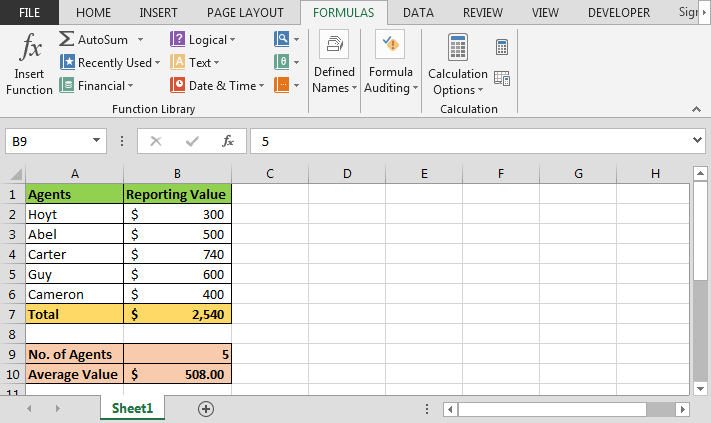
En la imagen que se muestra arriba, tenemos los datos del agente. Debajo de los datos, tenemos un resumen de varios agentes y el valor promedio de puntuación. Para calcular el número de agentes hemos utilizado link: / counting-excel-counta-function [COUNTA function] y para el promedio tenemos que usar el `link: / tips-average-function-in-excel [Average function] ‘.
Ahora para conocer la referencia circular, siga los pasos a continuación: – Ingrese la fórmula en la celda B2 = B7-SUM (B3: B6)
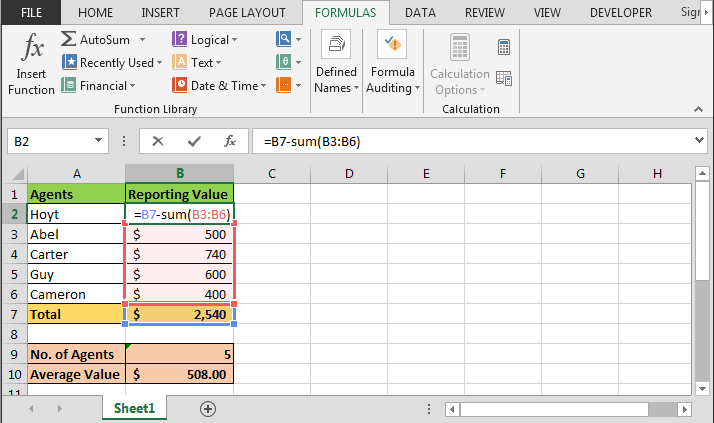
-
Presiona Enter en tu teclado
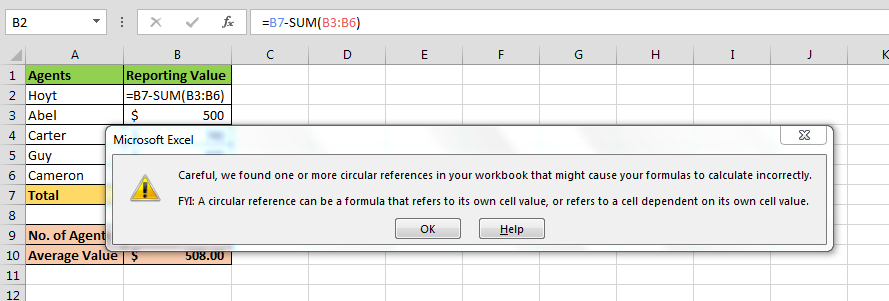
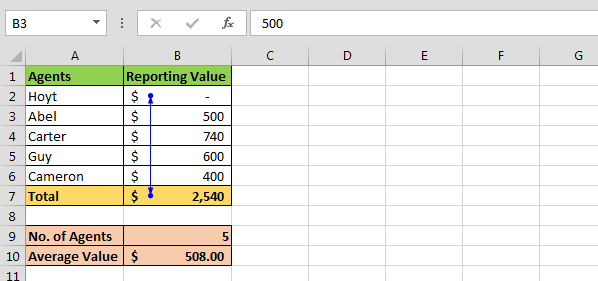
Ahora para verificar el motivo de mostrar la referencia circular, siga los pasos a continuación: – * Vaya a la pestaña Fórmulas
En el grupo de Auditoría de fórmulas, haga clic en Verificación de errores * Haga clic en Referencia circular
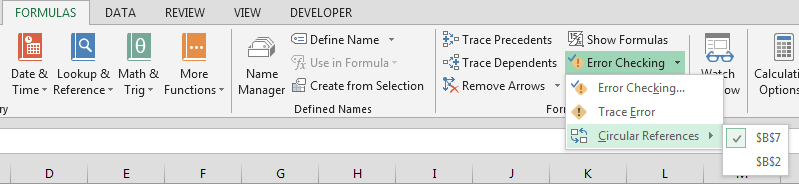
En la lista desplegable puede encontrar las referencias de celda. Conclusión: * – Cuando está trabajando en una hoja de Excel para plantillas y tablero, este problema es muy común, por lo que ocurre. Este artículo será útil para solucionar este tipo de problema mientras trabaja en Excel.
¿Cómo permitir la referencia circular en Excel? En la cinta de Excel, haga clic en el botón Archivo. Vaya a Opciones. Se abrirá el cuadro de diálogo Opciones de Excel.
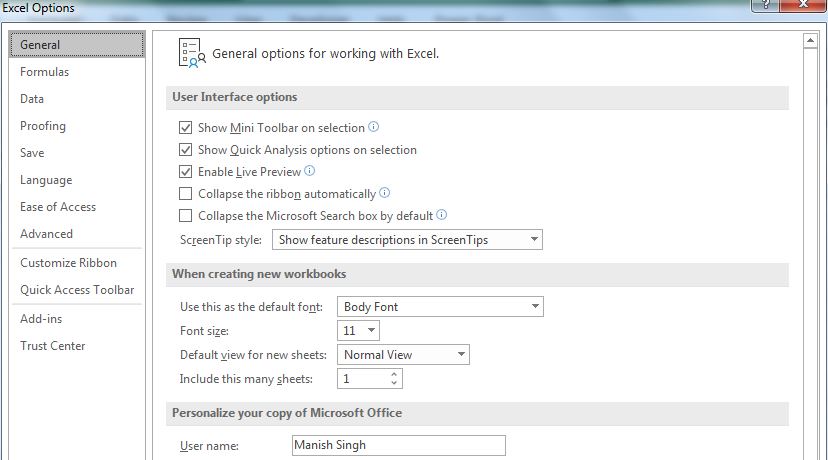
Haga clic en la opción Fórmula. Aquí encontrará Permitir cálculos iterativos *. Marque para permitir cálculos circulares. También puede controlar el número de iteraciones y el cambio máximo.
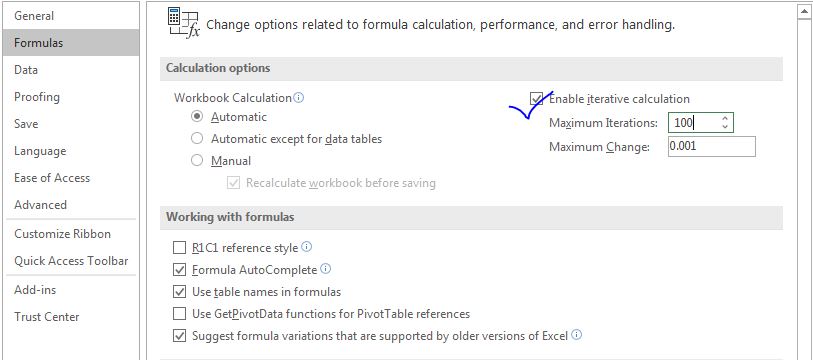
Esto permitirá la referencia circular, y Excel no mostrará ningún error cuando haga una referencia circular, pero es posible que no obtenga la respuesta que deseaba.
Así que sí, chicos, esta es la referencia circular en Excel. Expliqué por qué se produce un error de referencia circular y cómo se pueden permitir referencias circulares. Espero que te haya sido de ayuda. Si tiene alguna duda con respecto a este tema, pregunte en la sección de comentarios a continuación.
Artículos relacionados:
link: / excel-range-name-what-is-an-absolute-reference-in-excel [Qué es una referencia absoluta en Excel] | En muchos de mis artículos, debe haber leído la palabra referencia absoluta. De lo contrario, debe tener avisos con el signo $ (dólar) antes de las referencias de celda ($ A $ 1). Son referentes absolutos. Cuando colocamos el signo $ como prefijo antes de link: / excel-range-name-expansion-reference-in-excel [Expandir referencias en Excel] | Los rangos que se expanden cuando se copian en las celdas de abajo o en las celdas de la derecha se denominan referencias en expansión . ¿Dónde necesitamos ampliar las referencias? Bueno, hubo muchos escenarios enlace: / excel-generals -relativa-y-absoluta-referencia-en-excel [Referencia relativa y absoluta en Excel] | La comprensión de la referencia relativa y absoluta en Excel es muy importante para trabajar con eficacia Excel.Referencia relativa y absoluta de celdas y rangos link: / lookup-formulas-dynamic-worksheet-reference [Dynamic Worksheet-reference] | * La referencia dinámica de la hoja de trabajo sugiere que el uso de un valor en una hoja de otra. La función INDIRECTA es una función de referencia de celda que nos permite convertir la referencia de texto en referencia real.
Artículos populares:
link: / keyboard-formula-shortcuts-50-excel-shortcuts-to-incrementa-your-productividad [50 accesos directos de Excel para aumentar su productividad] | Acelera tu tarea. Estos 50 atajos lo harán trabajar aún más rápido en Excel.
enlace: / fórmulas-y-funciones-introducción-de-función-vlookup [Cómo utilizar la función BUSCARV de Excel] | Esta es una de las funciones más utilizadas y populares de Excel que se utiliza para buscar valores de diferentes rangos y hojas. link: / tips-countif-in-microsoft-excel [Cómo usar]
enlace: / fórmulas-y-funciones-introducción-de-vlookup-function [Excel]
enlace: / tips-countif-in-microsoft-excel [Función COUNTIF] | Cuente valores con condiciones usando esta asombrosa función.
No necesita filtrar sus datos para contar un valor específico. La función Countif es esencial para preparar su tablero.
link: / excel-formula-and-function-excel-sumif-function [Cómo utilizar la función SUMIF en Excel] | Esta es otra función esencial del tablero. Esto le ayuda a resumir valores en condiciones específicas.